学习OpenCV---显示图片
学习OpenCV—显示图片
最近在学习OpenCV入门,于是记录一下自己的学习过程。
一、配置环境
第一步
从官方网站中下载OpenCV开源库。官方下载网站
打开官网后,能看到有很多的版本。我个人下载的是4.11.0版本。点击图中的下载
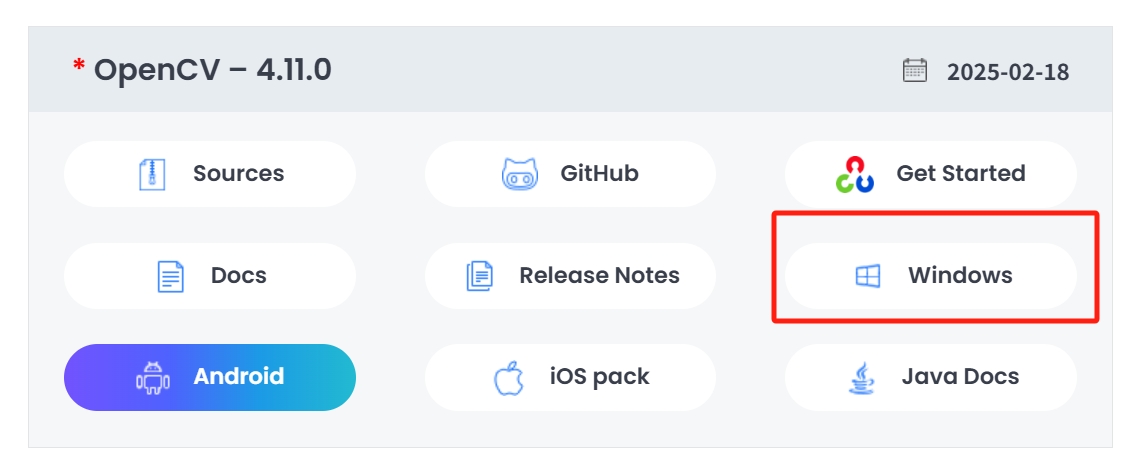
下载完成后,解压出来得到如下文件:
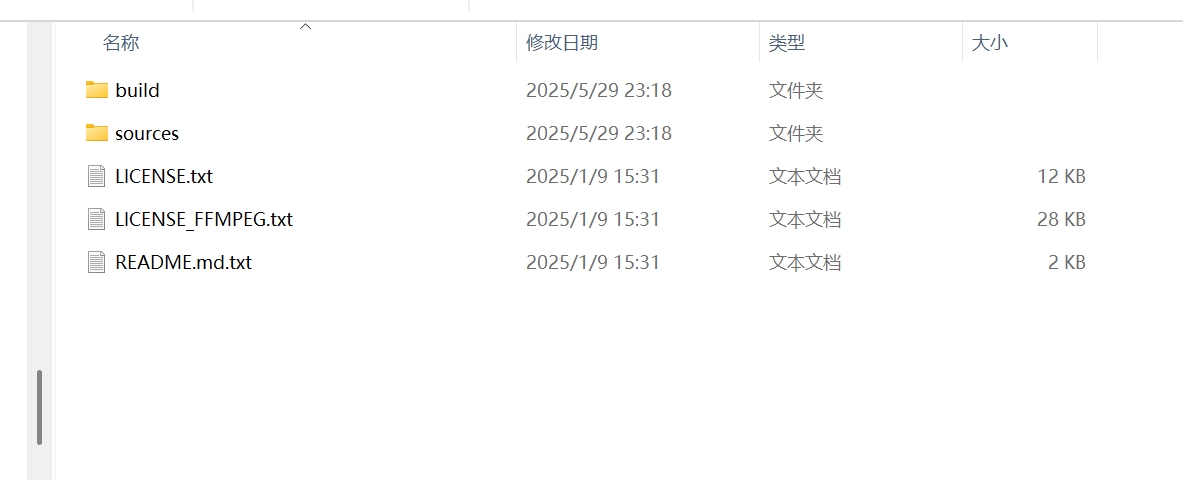
其中build文件夹为官方已经编译好的库文件。Source文件夹为源代码文件。目前我们暂时使用build文件夹。
第二步
新建测试工程,并且把上述build文件夹复制到工程目录下。我复制到了项目的上层目录是为了后面其他项目,不需要再复制一遍了。如下图:
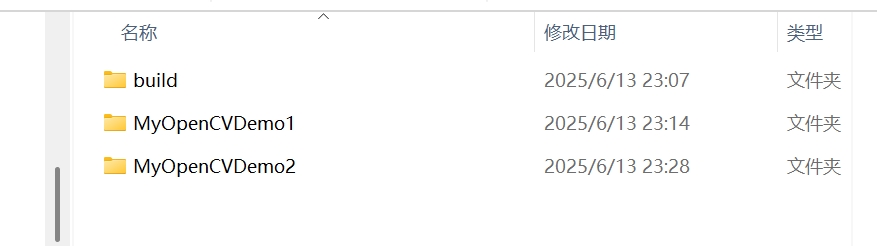
第三步:设置项目属性
3.1设置包含文件目录
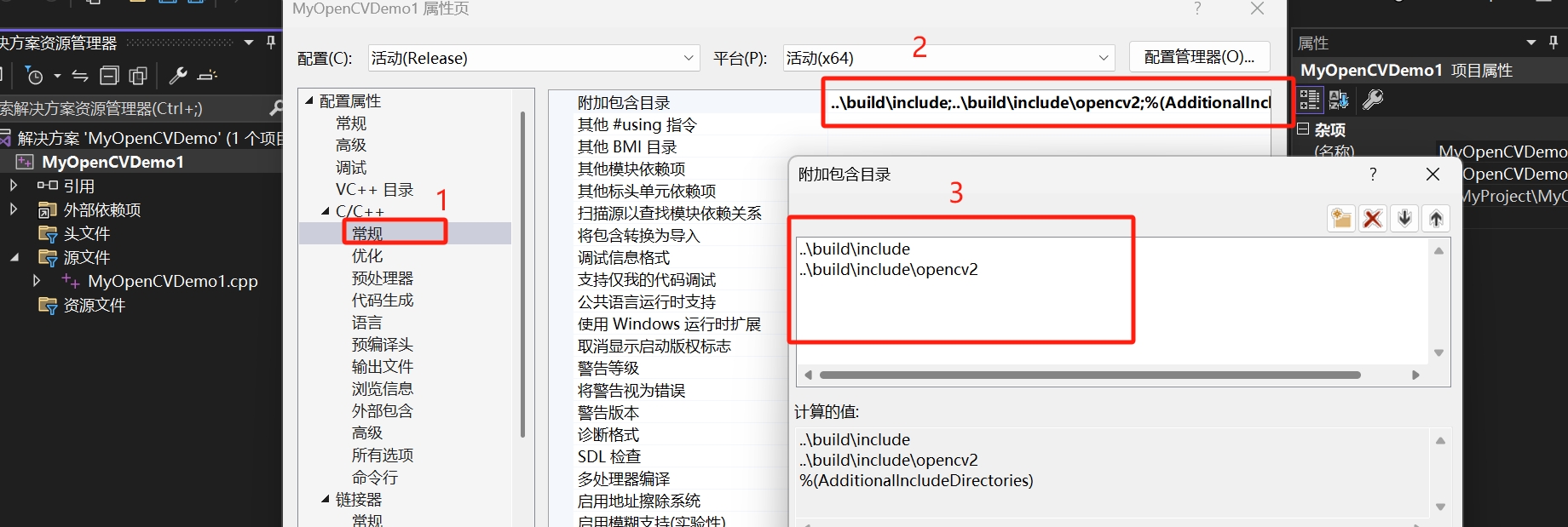
3.2 设置.lib文件目录
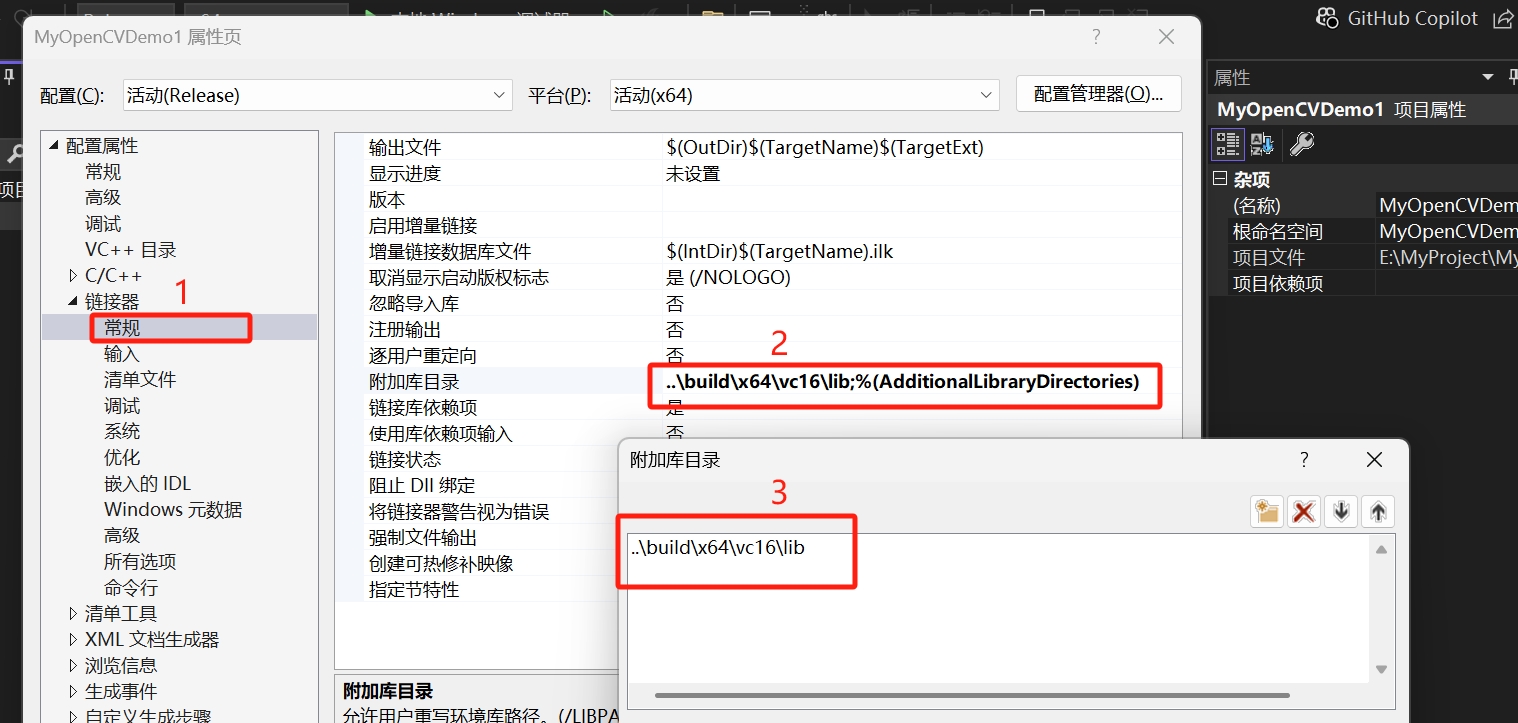
3.3 添加opencv_world4110.lib库
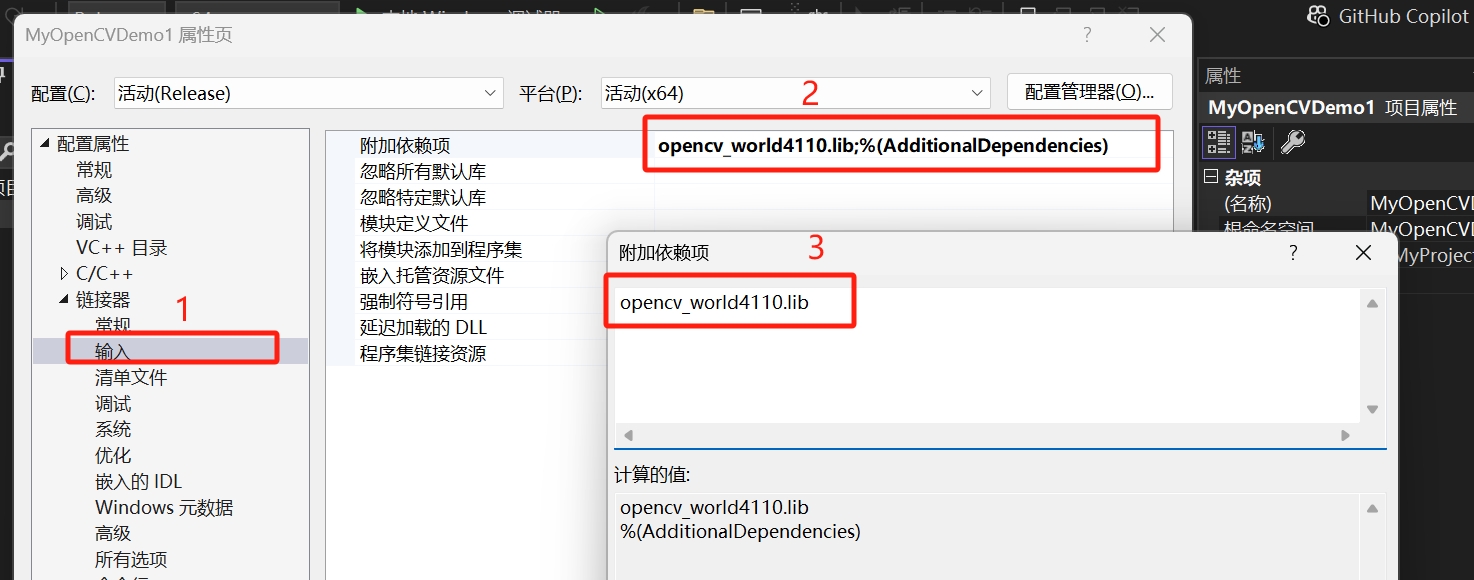
二、代码测试
测试代码如下:
#include <iostream>
#include"opencv2/opencv.hpp"
using namespace std;int main()
{cv::Mat src = cv::imread("Image\\Bird.png");if (src.empty()){cout << "Could Not Load Image" << endl;}cv::imshow("输入图像",src);cv::waitKey(0);std::cout << "Hello World!\n";
}
代码运行结果,成功显示了在Image文件夹中的Bird.png图片:
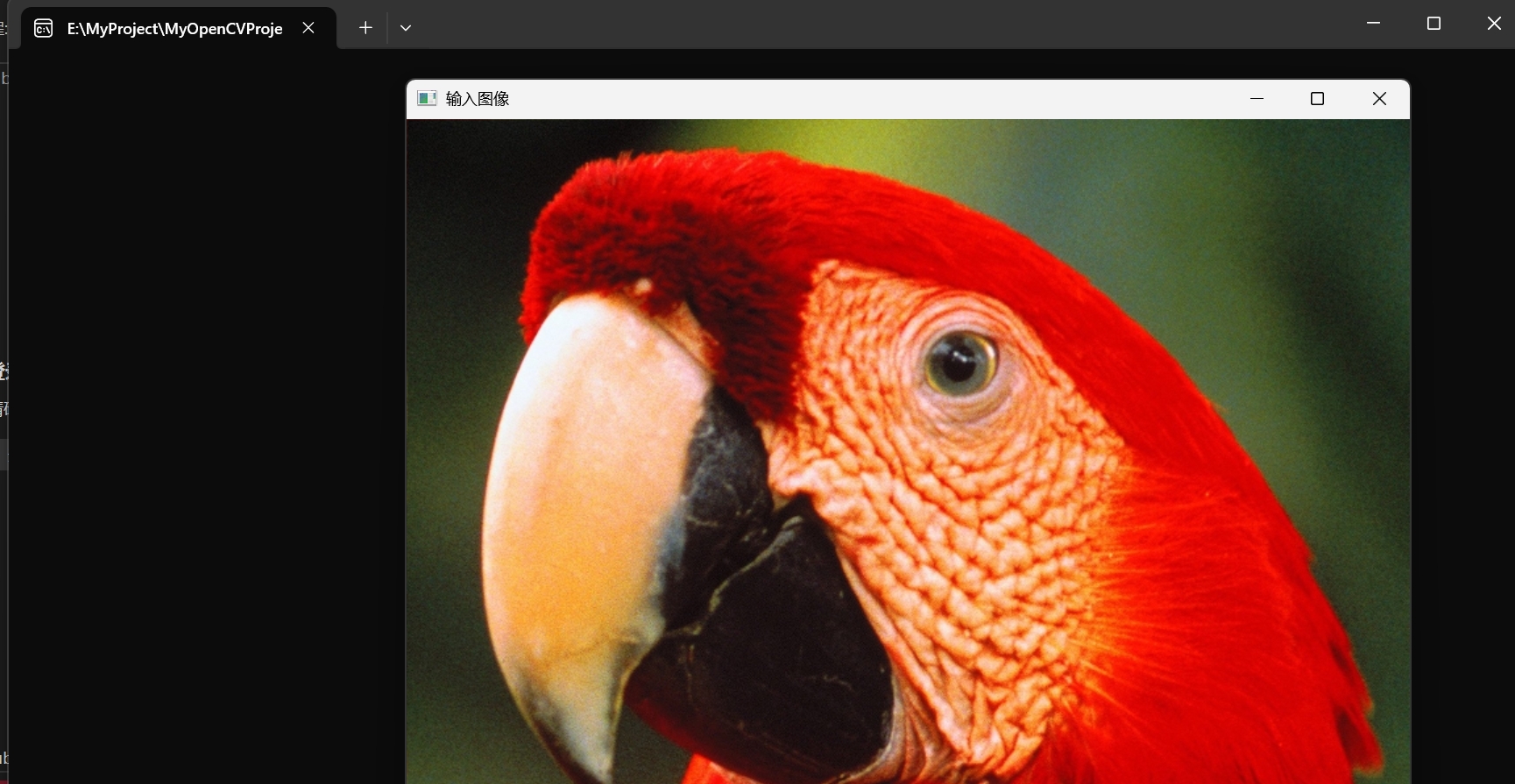
运行项目下的程序时,需要把opencv_world4110.dll复制到程序目录下,如下图:
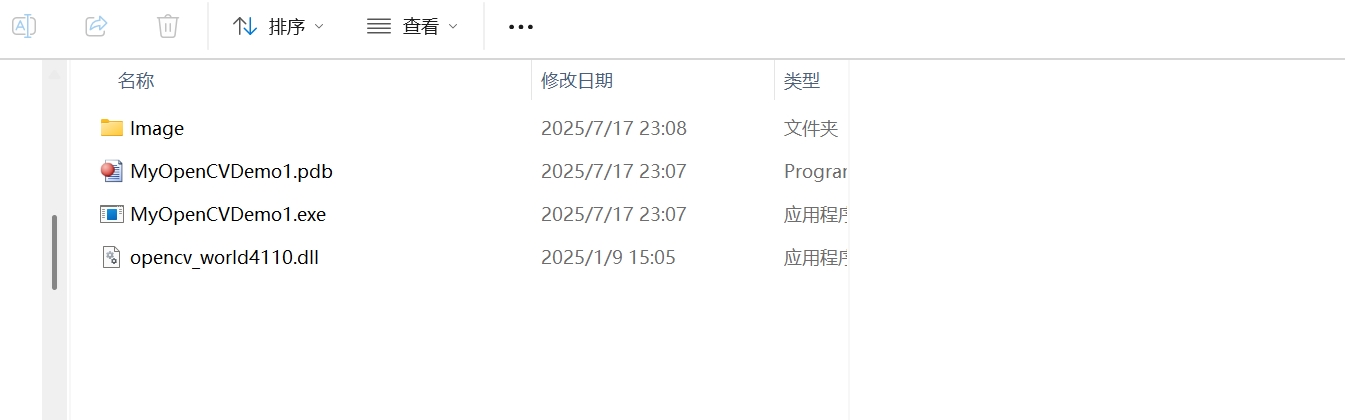
另外也可以将opencv_world4110.dll设置到环境变量目录下,这样就不用每个工程都放置DLL了。
好了,今天就介绍到这里。
